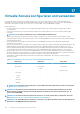Users Guide
• Virtueller Datenträger – Klicken Sie auf die Option Connect Virtual Media (Virtuellen Datenträger verbinden), um die virtuelle
Datenträgersitzung zu starten. Im Menü für virtuellen Datenträger wird die Option Browse (Durchsuchen) zum Durchsuchen und
Zuweisen der ISO- und IMG-Dateien angezeigt.
ANMERKUNG: Sie können keine physischen Datenträger, wie USB-basierte Laufwerke, CDs oder DVSs, unter
Verwendung der virtuellen HTML5-Konsole zuordnen.
ANMERKUNG: Aus Sicherheitsgründen ist der Lese-/Schreibzugriff während des Zugriffs auf die virtuelle Konsole in
HTML5 deaktiviert. Mit Java- oder ActiveX-Plug-ins können Sie die Sicherheitsbenachrichtigung akzeptieren, bevor das
Plug-in die Lese-/Schreibrechte erhält.
Unterstützte Browser
Die virtuelle HTML5-Konsole wird auf folgenden Browsern unterstützt:
• Internet Explorer 11
• Chrome 36
• Firefox 30
• Safari 7.0
ANMERKUNG:
Es wird empfohlen, die Mac OS-Version 10.10.2 (oder höher) auf dem System zu verwenden.
Weitere Informationen zu den unterstützten Browsern und Versionen finden Sie unter iDRAC-Versionshinweise verfügbar unter
www.dell.com/idracmanuals.
Mauszeiger synchronisieren
Wenn Sie über die virtuelle Konsole eine Verbindung zu einem Managed System herstellen, wird die Mausbeschleunigungsgeschwindigkeit
auf dem Managed System möglicherweise nicht mit dem Mauszeiger auf der Management Station synchronisiert, so dass möglicherweise
zwei Mauszeiger im Fenster „Viewer“ angezeigt werden.
Stellen Sie bei der Verwendung von Red Hat Enterprise Linux oder Novell SUSE Linux sicher, dass der Mausmodus für Linux konfiguriert
ist, bevor Sie den Viewer der virtuellen Konsole starten. Die Standardmauseinstellungen des Betriebssystems werden zum Steuern des
Mauspfeils im Viewer der virtuellen Konsole verwendet.
Wenn auf der Client-Anzeige der virtuellen Konsole zwei Mauszeiger angezeigt werden, weist dies darauf hin, dass das Betriebssystem
des Servers die Relativposition unterstützt. Dies ist in der Regel bei Linux-Betriebssystemen oder dem Lifecycle Controller von Dell der
Fall. Dabei werden zwei Mauszeiger angezeigt, wenn die Mausbeschleunigungseinstellungen des Servers von denen des Virtuelle Konsole-
Clients abweichen. Um dieses Problem zu beheben, wechseln Sie zu einem einzelnen Cursor oder gleichen Sie die Mausbeschleunigung
auf dem verwalteten System und auf der Management Station ab:
• Um auf einen einzigen Cursor zu wechseln, wählen Sie im Menü Hilfsprogramme Ein Cursor aus.
• Um die Mausbeschleunigung festzulegen, gehen Sie zu Tools > Session Options (Sitzungsoptionen) > Mouse (Maus). Wählen
Sie auf der Registerkarte
Mouse Acceleration (Mausbeschleunigung) die Option Windows oder Linux basierend auf dem
Betriebssystem aus.
Um den Modus mit nur einem Cursor zu beenden, drücken Sie <F9> oder die konfigurierte Beendigungstaste.
ANMERKUNG:
Dies gilt nicht für verwaltete Systeme, die auf Windows-Betriebssystemen ausgeführt werden, da diese
die Absolutposition unterstützen.
Wenn Sie mithilfe der virtuellen Konsole eine Verbindung zu einem verwalteten System herstellen möchten, auf dem ein Betriebssystem
einer aktuellen Linux-Distribution installiert ist, können Probleme mit der Maussynchronisierung auftreten. Mögliche Ursache hierfür ist die
Funktion zur vorhersehbaren Zeigerbeschleunigung des GNOME-Desktops. Um eine fehlerfreie Maussynchronisierung in der virtuellen
iDRAC-Konsole sicherzustellen, muss diese Funktion deaktiviert sein. Führen Sie im Mausabschnitt der Datei
etc/X11/xorg.conf
Folgendes hinzu, um die vorhersehbare Zeigerbeschleunigung zu deaktivieren:
Option "AccelerationScheme" "lightweight".
Treten die Synchronisierungsprobleme weiterhin auf, nehmen Sie zusätzlich in der Datei <user_home>/.gconf/desktop/gnome/
peripherals/mouse/%gconf.xml folgende Änderung vor:
Ändern Sie dann die Werte für motion_threshold und motion_acceleration in -1.
Wenn Sie die Mausbeschleunigung auf dem GNOME-Desktop ausschalten, gehen Sie im Viewer für die virtuelle Konsole zu Tools >
Session Options (Sitzungsvorgänge) > Mouse (Maus). Wählen Sie auf der Registerkarte Mouse Acceleration
(Mausbeschleunigung) die Option None (Keine).
270
Virtuelle Konsole konfigurieren und verwenden